wps怎么取消文档云同步?云同步的功能...
wps怎么取消文档云同步?云同步的功能会将所有的操作都直接的去进行备份,但是这样会占用过大内存还会影响运行的速度,因此关闭就可以解决问题,下面就看看wps取消文档云同步详细教程吧。
wps取消文档云同步详细教程
1、首先点击左上角的“wps”。
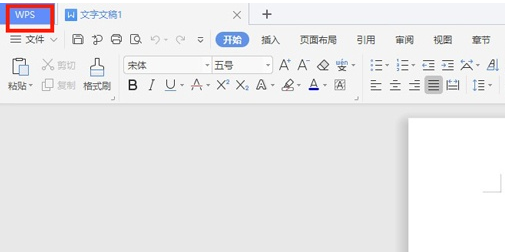
2、之后点击右上方的齿轮,选择“设置”。
wps取消打印区域在哪设置?wps取消打印区域怎么设置?
这篇文章主要介绍了wps取消打印区域在哪设置?wps取消打印区域怎么设置?的相关资料,需要的朋友可以参考下本文详细内容介绍。
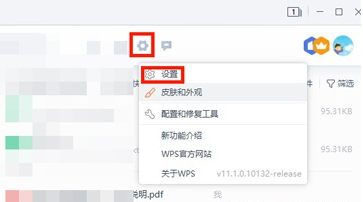
3、然后找到“工作环境”。
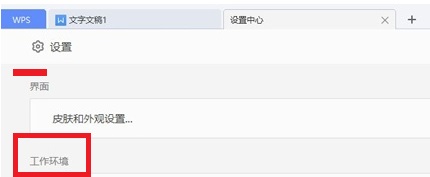
4、最后点击“文档云同步”右侧的开关关闭就好了。

以上就是wps怎么取消文档云同步?wps取消文档云同步详细教程的详细内容,更多关于wps取消文档云同步的资料请关注脚本之家其它相关文章!
wps如何合并多个表格文件 wps合并多个表格文件方法
在wps表格中,用户可以使用表格合并功能,可以将多个文件进行合并操作。以下是具体操作步骤



